Как удалить компас с телефона
Компас в смартфоне — удобная функция, доступная многим пользователям. Что нужно знать для правильного использования "мобильного" компаса?
Как работает компас в телефоне?
Многие пользователи сталкивались с многочисленными приложениями в Google Play под названием "Компас". Нужно понимать, что компас работает далеко не на всех смартфонах, а только на тех, где есть геомагнитный датчик. Это миниатюрная деталь позволяет улавливать электромагнитное излучение. Далее полученные данные отправляются в приложение компаса или в программы-навигаторы (например, Google Maps или Яндекс.Навигатор).
Компас в телефоне позволяет ориентироваться в городе: пользователь будет знать, в какую сторону нужно двигаться, чтобы добраться до цели. Также пользу мобильный компас принесет во время прогулок в лесах и на природе.
Как узнать, есть ли на телефоне компас?
Работа компаса осуществляется за счет наличия геомагнитного датчика. Именно по этому факту и стоит судить, есть ли на смартфоне компас. Проверить, предусмотрел ли производитель соответствующий датчик в телефоне, можно разными способами. Самый простой — открыть технические характеристики телефона. Список датчиков может быть перечислен и в инструкции по эксплуатации к устройству. Искать необходимо датчик под названием "геомагнитный датчик" или "магнитометр".
Если в технических характеристиках нужный датчик не указан, проверить его наличие можно с помощью приложения CPU X:
- В разделе "Устройство" выбрать пункт "Датчики".
- Нажать на строку "Магнитное поле".
- Если геомагнитный датчик установлен, здесь будут отображены все его подробности, включая потребляемую мощность и минимальную задержку.
В этом же приложении пользователь может узнать о наличии датчика другим способом. Для этого в разделе «Устройство» нужно выбрать пункт «Инструменты». Если в списке есть строка «Компас», то геометрический датчик встроен.
Как настроить компас на телефоне?
Чтобы настроить компас вручную, пользователю необходимо проделать несколько несложных манипуляций:
- Несколько раз повернуть телефон в разные стороны.
- Перевести устройство из вертикального положения в горизонтальное, а затем обратно.
- Наклонить телефон влево, а затем вправо.
- Провести телефоном в воздухе, обрисован несколько раз воображаемую цифру "8".
Если ручная калибровка не помогла, можно скачать стороннее приложение, например, Smart Compass. Далее необходимо:
- Открыть приложение.
- Смахнуть пальцем слева направо, чтобы открыть дополнительное меню.
- Выбрать пункт "Калибровка".
- Следовать инструкциям приложения или посмотреть подробный обучающий ролик.
Как использовать компас на смартфоне?
Использовать компас на телефоне можно с помощью как встроенных программ, так и сторонних. Встроенные приложения обычно называются просто "Компас", а найти их можно в меню приложений.
Если встроенного приложения нет, или оно не устраивает владельца, можно воспользоваться любой сторонней программой из Google Play. Никаких настроек не требуется, так как датчик моментально становится активным.
Заметили, что телефон все чаще начал зависать или работать с ошибками? Узнайте, какие установленные на нем приложения можно отключить, не навредив тем самым гаджету. Или только купили Android телефон? Здесь вы найдете список приложений, которые стоит удалить в первую очередь. За счет их удаления реально освободить оперативную память телефона или планшета, сэкономить заряд его батареи, заставить устройство работать быстрее и эффективнее. Повышение производительности гарантированно, достаточно воспользоваться простыми методами очистки внутренней памяти смартфона Андроид.
Как легко удалить приложение на Android
Далеко не все системные утилиты являются полезными для юзера и необходимыми для нормальной работы его гаджета. От такого софта устройство на базе Андроид желательно чистить регулярно.
Делать это можно на выбор одним из двух доступных методов:
- через системные настройки;
- через стороннюю программу.
Каждый из них имеет ряд уникальных особенностей, каждый по-своему удобен. Ознакомимся с ними ближе:
Через утилиту. Одна из лучших – CCleaner, с помощью которой можно не только избавиться от лишнего мусора в ОС Андроид (поврежденные элементы, накопившийся кэш и не только), но полностью удалить ненужное ПО (как встроенное стандартное, так и инсталлированное пользователем). Это приложение простое и удобное, загружать его лучше через официальный клиент Плей Маркет. На установку его уйдут считанные секунды. Запустив сервис, откройте боковое меню (тапните на три линии в верхнем левом углу). Отыщите там вкладку под названием «Управление приложениями». Здесь будет сформирован список программ, установленных на телефоне или планшете. Сортируются они по «весу» и по принадлежности (сторонние, стандартные, системные и подобное). Достаточно выбрать нужный софт и удалить его.

Через системные настройки. Простой метод очищения системы, но он не предполагает сортировку всех инсталлированных сервисов, что можно считать его единственным недостатком. От юзера требуется войти в «Настройки», для чего достаточно открыть «шторку» уведомлений и тапнуть на картинку шестеренки. Альтернативный вариант – вход через ярлык. Затем нужно отыскать вкладку «Приложения и уведомления» (на старых версиях операционной системы это – «Приложения»). После пользуемся кнопкой «Сведения о приложениях» (пропускается на старом Андроиде). Тапаем по трем точкам сверху в правом углу (на устаревших ОС достаточно свайпа вправо-влево). Ищем «Показать системные процессы». В списке выдачи ищем программу, которую нужно удалить или отключить. Тапаем по соответствующем кнопке. Обратите внимание на то, что вариант «Отключить» просто приводит к откату ПО к старой версии.

Приложения, которые стоит удалить в первую очередь
Не уверенны, какие приложения можно удалить на Андроиде без последствий? Опирайтесь на данные, предоставленные экспертами:
- Диск. Виртуальное облако для хранения документов и прочих файлов, которым пользуются далеко не все. Избавляться от него можно смело, так как доступ к сервису открыт и через браузер.
- Защищенная папка. Этот софт установлен в основном на гаджетах бренда Samsung. По сути, полезен он только тем, кто хранит на телефоне или планшете сверхсекретные данные.
- Google Карты. Бесполезная утилита для тех, кому не нужна навигация на мобильном. Без нее на устройство станет больше места, а его батарея будет держать заряд значительно дольше.
- Google. Речь идет о виртуальном ассистенте, которым пользоваться не всегда удобно.
- Словарь. Еще один продукт от компании Samsung, позволяющий переводить выделенные слова с помощью предварительно установленных словарей.
- Briefing. Утилита, которая расходует заряд батареи и для многих оказывается совершенно бесполезной. Без этого новостного софта можно легко обойтись.
- Google Duo. Видеозвонки – это актуально, но не тогда, когда все для этих целей используют мессенджеры.
- Wear. Полезная программа для владельцев смарт-часов и фитнес-браслетов бренда Samsung? Таковых у вас нет? Избавляйтесь от софта.
- Gmail. Речь идет о почтовом клиенте от Гугл, который, по сути, дублирует другой такой же, занимая при этом много места и «съедая» много заряда батареи.
- Google Фото. Софт, позволяющий хранить снимки на сервере неограниченное количество времени. Не пользуетесь им? Смело удаляйте продукт.
- GoogleМузыка, за которую нужно платить. Тем, кто стремится к экономии, эта разработка не понадобится.
- Google Фильмы. Сервис, позволяющий смотреть фильмы с оригинальной аудиодорожкой. И стоит эта услуга немалых денег.
- LinkedIn. Непопулярная на постсоветском пространстве социальная сеть.
- One Drive. Аналог Google Диск, без которого можно обойтись.
- Power Point. Избавляйтесь от софта, если не создаете на мобильном презентации.
- Smart Switch. Продукт компании Samsung, позволяющий переносить данные со старого гаджета на новый. Не факт, что он пригодится юзеру хоть раз.

Что бы еще удалить?
Не будет лишним убрать такие проги:
- Сканер;
- Здоровье;
- Советы;
- Блокнот;
- Компас;
- Заметки;
- Зеркало;
- Погода;
- Центр игр;
- Сервисы от Facebook (Services, Installer, Manager);
- Android Accessibility Suite (не стоит удалять только юзерам с ограниченными возможностями);
- Accu Weather Daemon Service занимающие много места и расходующие много заряда аккумулятора;
- Сервисы от Huawei (Hi Care, Device);
- Phone Clone (аналог Smart Switch);
- Заставки (отключайте, если для вас не принципиально визуальное оформление интерфейса устройства);
- Эквалайзер (стандартный вам не понадобится, если вы пользуетесь сторонним софтом со встроенным качественным эквалайзером);
- Браузеры, аналогичные Google Chrome (разработанные другими компаниями, продукты, которыми вы вряд ли будете пользоваться).
Конечно, часть этих утилит качественная и иногда полезная, но без них смартфон будет функционировать без проблем.

Распространенные вопросы
Реально ли очистить телефон или планшет Андроид от ненужных сервисов Гугл?
Да, сделать это можно, но для этого придется получать рут-права, с которыми вы не сможете рассчитывать на гарантийное обслуживание девайса.
Зачем производители Андроид-устройств распространяют гаджеты с предустановленным софтом?
Таким образом, они освобождают юзера от необходимости самостоятельно искать и инсталлировать полезные приложения. Кроме того, за счет установки продуктов партнеров, компания их рекламирует, на чем зарабатывает средства.
Видеоинструкция
Перед тем как удалять программы с Андроида, найдите время на то, чтобы узнать, какое последствие этот шаг может иметь для системы. Далеко не у всех есть время на чтение в этих целях информационной статьи.
В таком случае выручить сможет видео, в котором описаны основные особенности программного обеспечения, необходимого для корректной работы телефона или планшета, а также перечень софта, без которого эти гаджеты смогут оставаться функциональными.
Очищение телефона от ненужных файлов – процедура, с которой справится самостоятельно любой юзер, даже неопытный. Существует несколько методов удаления лишних утилит, каждый из них позволяет существенно повысить производительность устройства.
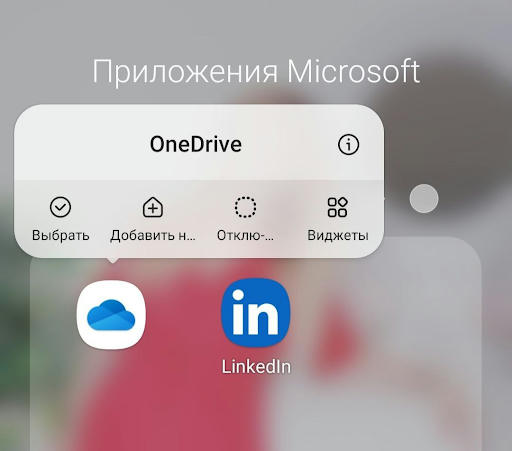
Каждый смартфон имеет предустановленные приложения, которыми владелец вообще не пользуется, но и удалить их тоже невозможно. Редакция МК. Сегодня подготовили перевод инструкции о том, как удалить ненужное приложение.
Зачем удалять приложения со своего смартфона
Бесполезное программное обеспечение занимает место в памяти и излишне загружает процессор устройства, замедляя его работу. А ненужные приложения потребляют заряд батареи, отвлекают уведомлениями и навязчивой рекламой, а также собирают личные данные.
Чтобы ваш смартфон работал быстрее, лучше избавиться от ненужных приложений.
Как удалить ненужные приложения на Android
Самый простой способ удалить приложение заключается в следующем:
- Выберите пункт меню "Настройки".
- В появившемся меню нажмите кнопку "Приложения".
- Выберите нежелательное приложение и нажмите кнопку "Удалить".
На данный момент многие пользователи понимают, что не все приложения могут быть удалены таким образом. Иногда нет функции "Удалить", а только "Отключить". Он не удаляет приложение, но предотвращает его автоматический запуск.
Если приложение должно быть удалено, вам придется использовать более сложный путь.
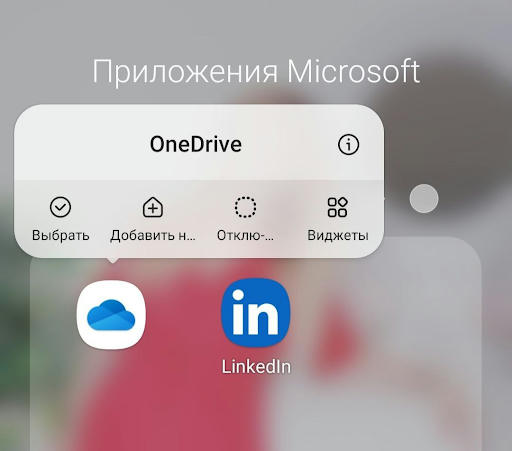
Android Studio
Android Studio-это программа для Windows и macOS. Разработчики используют его при создании приложений для Android, скачать нужную версию можно здесь.
Перед началом работы с программой вам необходимо активировать режим разработчика в вашем Android-смартфоне:
- Выберите пункт меню "Настройки".
- В появившемся меню нажмите кнопку "Информация о телефоне" и перейдите в раздел "Информация о программном обеспечении".
- Найдите строку "Номер сборки" и нажмите на нее семь раз, а затем подтвердите, что хотите включить режим разработчика.
- Вернитесь в Настройки и перейдите в новый пункт меню Параметры разработчика.
- Включите опцию "USB Debugging".
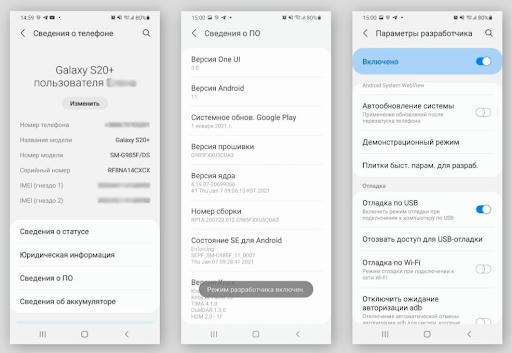
Чтобы узнать имена пакетов приложений, которые вы собираетесь удалить, вы можете скачать приложение App Inspector.
Теперь вам нужно подключить телефон к КОМПЬЮТЕРУ через USB-разъем. После этого процедура выглядит следующим образом:
- Откройте окно терминала, если ваша операционная система-macOS. Если компьютер работает под управлением Windows, вам необходимо запустить PowerShell. Это делается из папки Android Studio, где находится Android Debug Bridge (ADB). При работе в Windows путь будет выглядеть следующим образом: C: Users AppData Local Android Sdk platform-tools (вместо" " введите имя учетной записи пользователя ПК). Внутри папки нажмите * Shift +* и щелкните правой кнопкой мыши, а затем выберите * "Открыть окно PowerShell здесь"*.
- В терминале или PowerShell выполните команду*. Adb devices*, а затем adb shell. В macOS вы можете сразу же ввести * adb shell*.
- Введите команду * pm uninstall -k-user 0 .* Вместо напишите имя пакета удаляемого приложения.
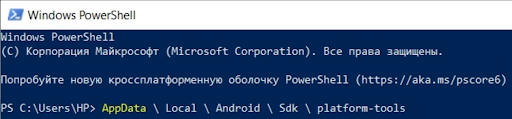
Если вы хотите понять процесс более подробно, вам поможет подробное руководство от сообщества разработчиков XDA, которое насчитывает более пяти миллионов членов.
Использование корневых прав
Root-доступ-это режим суперпользователя Android. Если вы включите его на своем смартфоне, то сможете заменять системные файлы, использовать дополнительные настройки и функции, улучшать производительность гаджета и удалять системные приложения.
Однако есть риск: гарантия на такой телефон не распространяется. Поэтому лучше поэкспериментировать с Root-правами после окончания гарантийного срока.
Эта инструкция от XDA поможет вам получить Root-доступ. После получения прав суперпользователя ненужные приложения можно удалить с помощью Root App Delete или System App Remover,
Как удалить ненужные приложения на iPhone
Современные пользователи использую гаджеты на полную катушку — интернет, общение, фотографии, музыка и еще огромное количество функций. Но многие забывают о действительно важных функциях, например, наличии компаса. Этот датчик есть практически в каждом современном телефоне, но как им воспользоваться?
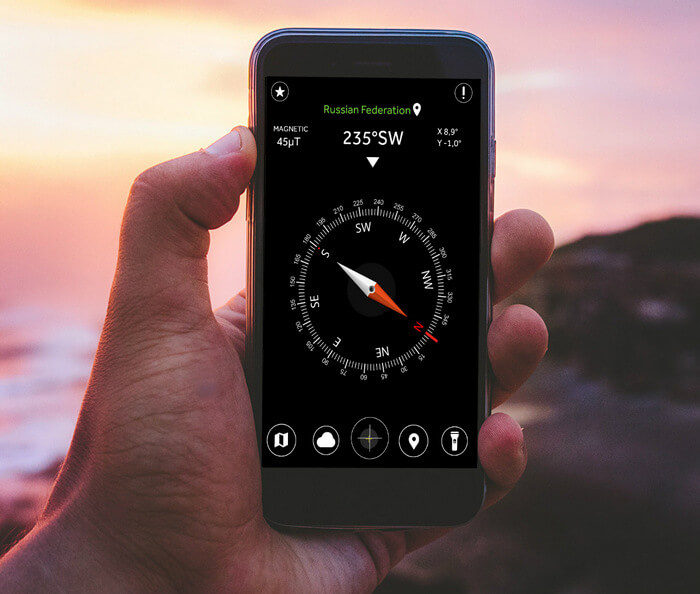
Зачем нужен компас в телефоне?
Для начала разберемся, зачем нужен компас в смартфоне. Он помогает ориентироваться в пространстве даже при отсутствии карты местности. Если знать примерное расположение населенного пункта или конкретного объекта, этот прибор в умелых руках поможет его найти.
Иногда стрелка на мобильном навигаторе начинает перемещаться хаотичным образом. Если этот сбой будет продолжительным, ориентироваться на дороге станет сложно. Компас хоть и устаревшее устройство, но еще актуальный и проверенный способ определения местоположения. Конечно, возить с собой компас в привычном понимании не всегда удобно, поэтому разработчики смартфонов внедрили соответствующий датчик в свои устройства.
Функция компаса доступна в предустановленных приложениях на многих Android-устройствах и работает через технологию GPS и геомагнитный датчик. Чтобы увидеть заветную стрелочку, всегда указывающую на север, просто откройте приложение Google Maps (Карты Google) или Яндекс.Навигатор.

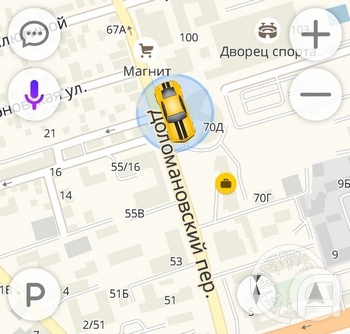
Приложения компаса на Android
Кроме предустановленных программ можно воспользоваться компасом, установив одно из бесплатных приложений в Google Play. Вот наиболее популярные и стабильные из них.
Компас Сталь 3D
Это приложение не только поможет определить местоположение, но и порадует стильным дизайном цифрового компаса. Оно предлагает выбрать собственную стилистику из большого количества вариантов.

Smart Compass
Это приложение позволяет пользоваться компасом через технологию GPS (без интернета). Приложение определит местоположение за считанные секунды.

Компас 360 Pro Free
Простое приложение, демонстрирующее на экране цифровой компас. Оно имеет поддержку многих языков и не требует интернет-соединения.
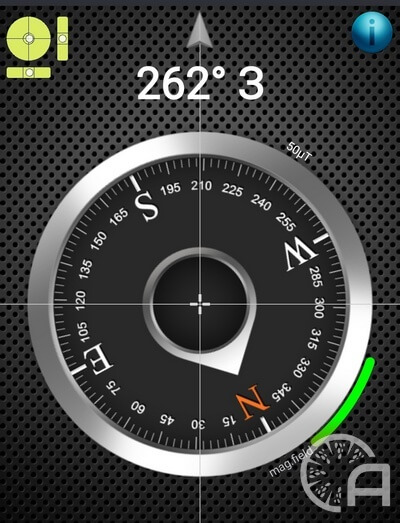
На этом тему компаса в телефонах можно закрывать. Получить эту функцию крайне просто, главное — уметь пользоваться информацией.
Читайте также:


